Slik konverterer AVI til JPG Med Freeware
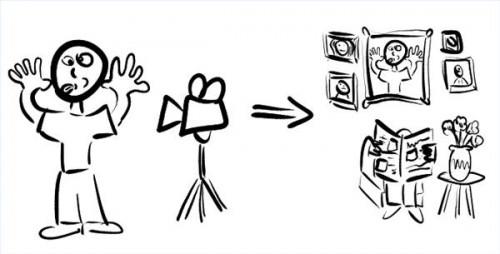
Hvis du har funnet en AVI-fil som du vil beholde, er det mulig å lage en JPG fra den. Bevæpnet med video-prosessering verktøy VirtualDub, vil du være i stand til å konvertere et utvalg av AVI-fil (eller hele videoen) til et JPG-bilde. Lær hvordan du konvertere filen med denne gratis programvare.
Bruksanvisning
1 I VirtualDub, laste videoen fra "File / Load" eller dra-og-slipp. Se link i Resources for gratis nedlasting.
2 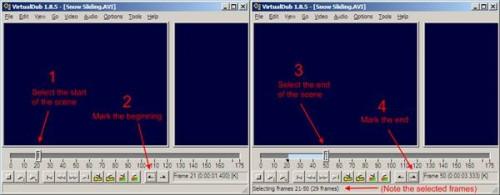
For å eksportere en bestemt del av filmen, markerer begynnelsen og slutten poeng av scene med ramme skyveknappen nederst i vinduet. Plasser glidebryteren ved starten av scenen, og deretter markere den ved hjelp av hurtigtasten "Home", den knappen som er angitt i skjermbildet, eller fra menyen "Edit / Set Utvalg Start." For enden av scenen, markere den ved hjelp av hurtigtasten "End", den indikerte knappen eller menyen "Edit / Set Utvalg End."
3 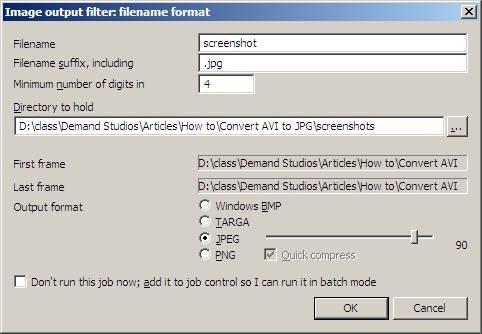
Under "File / Export", velg "Image Sequence." Skriv inn filnavnet og minimum antall sifre (av rammen telleren) for de lagrede bildene, samt i hvilken katalog å redde dem. Du kan også endre kvaliteten på JPG-filer med den gitte glidebryteren. Trykk "OK" når fornøyd.
Hint
- Slik eksporterer JPG fra flere filmer når lagring, merker du av i boksen "Ikke kjør denne jobben nå, Legg det til Job kontroll ..." Alle prosesserings jobbene vil deretter bli oppført under "File / Job Control." En hurtigtast er F4. Trykk på "Start" for å begynne processing.You kan også lagre rammene som BMP, PNG og TARGA filtyper. Endre filtypen automatisk endre filnavnet suffiks.
- De resulterende JPG-bilder vil bare være så stor som den opprinnelige video. For å endre størrelsen på dem, må du bruke et bilde manipulasjon program.
